Windows PC上のStarfieldエラーコード0xc000001dを修正する
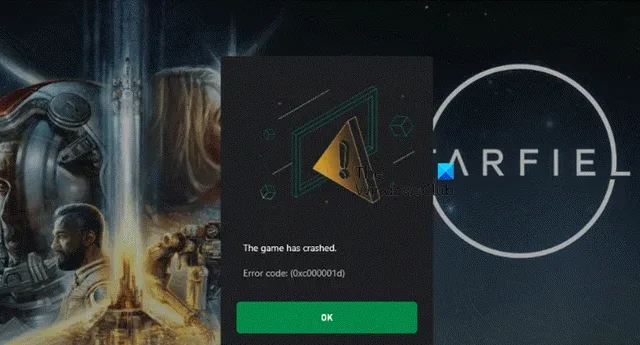
一部のユーザーは、Starfield を起動しようとするたびに 0xc000001d エラーが発生すると報告しました。多くの場合、この問題はシステムの BIOS 設定で AVX または Advanced Vector Extension が有効になっていないことが原因で発生しますが、これが唯一の理由ではありません。この投稿では、 Starfield のエラー コード 0xc000001dについて説明し、それを解決するために何ができるかを見ていきます。
ゲームがクラッシュしました。エラーコード (0xc000001d)
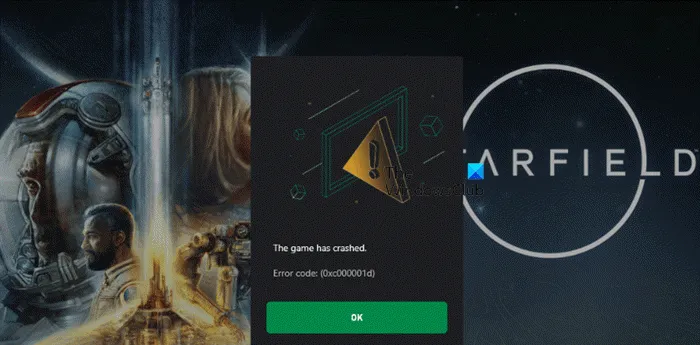
Windows のエラー コード 0xc000001d とは何ですか?
Starfield のエラー コード 0xc000001d は、ゲームが AVX または Advanced Vection Extension を検出できないことを示します。これには、機能自体が無効になっている、ゲーム ファイルが破損している、BIOS 設定が古いか誤って設定されているなど、さまざまな理由が考えられます。
Starfieldのエラーコード0xc000001dを修正

- BIOS 設定から AVX 命令をオンにする
- Starfield にアプリ データ ファイルを強制的に再構築させる
- ゲームファイルの整合性を検証する
- BIOSをアップデートする
- BIOSをデフォルト値にリセットする
それらについて詳しく話しましょう。
1] BIOS設定からAVX命令をオンにします

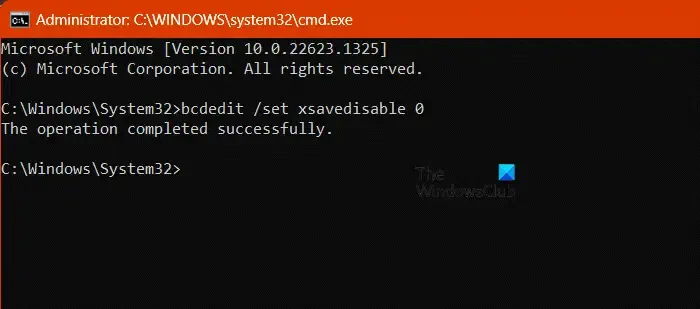
AVX は、Intel と AMD のプロセッサ向けの命令セット アーキテクチャの拡張機能です。ゲームやプログラムがこの機能をサポートしていても、その存在を検出できない場合、ほとんどの場合実行されず、たとえシステム上で何らかの形で実行されたとしても、パフォーマンスは期待どおりではありません。Starfield は AVX 命令をサポートするゲームの 1 つであるため、AVX 命令を有効にする必要があります。同じことを行うには、管理者としてコマンド プロンプトを開き、次のコマンドを実行します。
bcdedit /set xsavedisable 0![]()
2] Starfield にアプリ データ ファイルを強制的に再構築する
コンピュータに保存されているスターフィールド ゲーム ファイルが破損すると、ゲームを起動できなくなります。ただし、ゲームにファイルを強制的に再作成することで、すべてのファイルを簡単に復元できます。Starfield はすべての進行状況をクラウドに保存するため、ファイルを削除しても悪影響はありません。同じことを行うには、[ファイル名を指定して実行] ダイアログ ボックスを開き、次の文字列を貼り付けて Enter キーを押します。
%LOCALAPPDATA%\Packages\BethesdaSoftworks.ProjectGold_3275kfvn8vcwc\SystemAppData\wgs
ここで、そこに保存されているすべてのファイルを切り取り、別の場所に移動します。次に、ゲームのインストールディレクトリに移動し、データを除くファイルを移動します。インストールフォルダーがどこにあるかわからない場合は、Steam を開き、[ライブラリ] > [Strarfield] に移動して右クリックし、[ローカル ファイルの参照] を選択します。同じことを行った後、ゲームを開かないで、代わりに次の解決策に進み、すべてのファイルを適切に復元します。
3] ゲームファイルの整合性を確認します
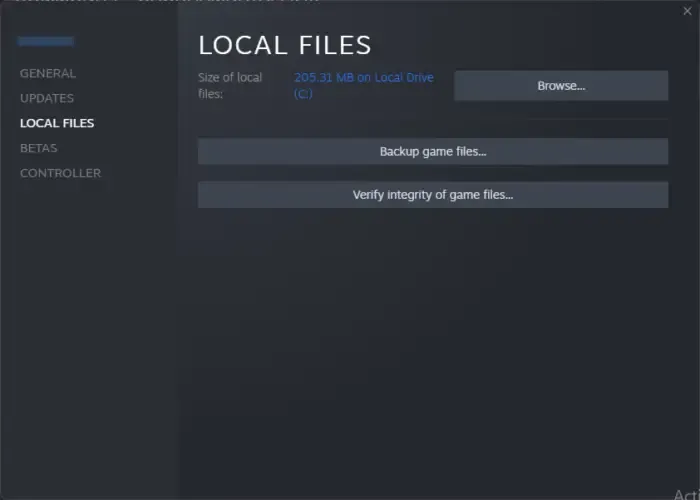
保存したファイルをすべて移動した後、初めてゲームを開始する前にゲームの整合性を確認する必要があります。ただし、スターフィールドの保存ファイルを削除しない場合でも、この方法を使用してゲームファイルを修復する必要があります。ゲーム ファイルの整合性を確認するには、以下の手順に従ってください。
蒸気
- コンピューターで Steam クライアントを開きます。
- 図書館へ行く。
- 「スターフィールド」を右クリックし、「プロパティ」をクリックします。
- 最後に、「ゲームファイルの整合性を確認する」をクリックします。
Xbox アプリ
- Xbox アプリで、Starfied に移動します。
- 次に、3 つの点をクリックして [管理] を選択します。
- 「ファイル」タブに移動し、「検証と修復」をクリックします。
最後に、ゲームを開いて問題が解決したかどうかを確認します。
4] BIOSをアップデートする
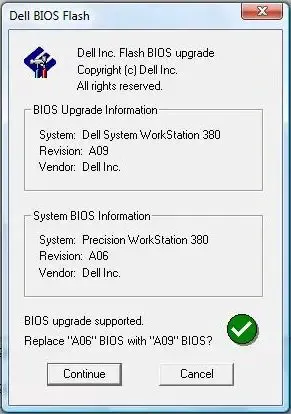
前述したように、Starfield を実行するには AVX 命令が必要です。これが存在しない場合、すべてのファイルをロードするために必要な環境を取得できません。AVX 命令は BIOS オプションであるため、BIOS を最新の状態に保つ必要があります。したがって、BIOSを更新して問題が解決したかどうかを確認してください。
5] BIOSをデフォルト値にリセットします
BIOS 設定に何らかの変更が加えられ、それによって AVX 命令が有効になったり、コンピュータ上で適切に実行されなくなったりした場合は、リセットする必要があります。BIOS をリセットすると、BIOS に加えたすべての変更が変更されます。そのため、これはソリューションのリストの一番下にあります。したがって、何も動作しない場合は、BIOS 設定をリセットして、ゲームが起動するかどうかを確認してください。
それでおしまい!
0xc000001d を修正するにはどうすればよいですか?
エラー コード 0xc000001d は、Starfield が AVX 命令モジュールを検出またはアクセスできない場合に発生します。その場合、前者はまずその機能が BIOS で有効になっているかどうかを確認し、それが機能しない場合は、BIOS のアップデートやリセットなどの変更を加えます。ただし、後者はゲームファイルを修復することで解決できます。


コメントを残す